Danh mục
Trong Zalo, ghi âm cuộc gọi sẽ dễ dàng tìm kiếm lại nội dung của các cuộc gọi quan trọng để sử dụng cho nhiều mục đích khi cần thiết. Dưới đây là hướng dẫn chi tiết cách ghi âm cuộc gọi Zalo trên cả điện thoại và máy tính:
Các bước ghi âm cuộc gọi trên Zalo trên điện thoại
Bước 1: Đầu tiên, bạn cần tải ứng dụng "Cube ACR" về điện thoại di động.
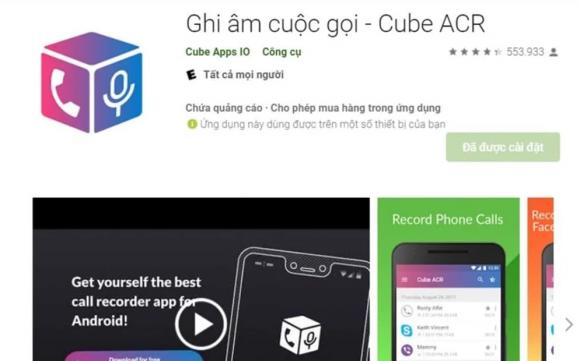
Cách ghi âm cuộc gọi trên Zalo.
Bước 2: Kiểm tra xem thiết bị có hỗ trợ ứng dụng này không. Nếu có bạn cấp quyền truy cập cho ứng dụng. Ấn vào "Cho phép để tiếp tục", rồi nhấn "Kích hoạt lớp phủ" cho ứng dụng.
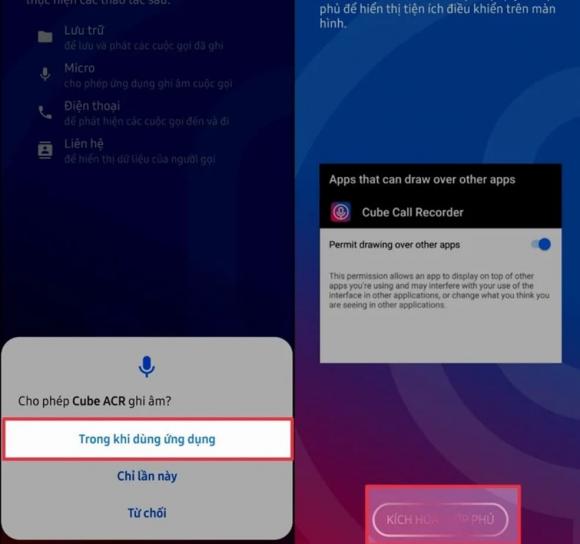
Bước 3: Chọn "Dịch vụ được cài đặt" để kích hoạt lớp phủ, sau đó bật mục "Cube ACR " lên.
Khi có cuộc gọi đến, màn hình sẽ tự động hiển thị biểu tượng micro ghi âm của ứng dụng. Nếu bạn muốn tắt hoặc dừng ghi âm, bạn chỉ cần nhấn vào biểu tượng micro ghi âm.

Cách ghi âm cuộc gọi Zalo trên máy tính
Đối với máy tính bạn có thể dễ dàng hơn nhiều so với điện thoại. Vì máy tính bạn có thể nhanh chóng thay đổi, can thiệp sâu hơn. Bạn chỉ cần kích hoạt một công cụ đã được tích hợp sẵn trong máy là có thể sử dụng được tính năng ghi âm cuộc gọi Zalo ngay tức khắc.
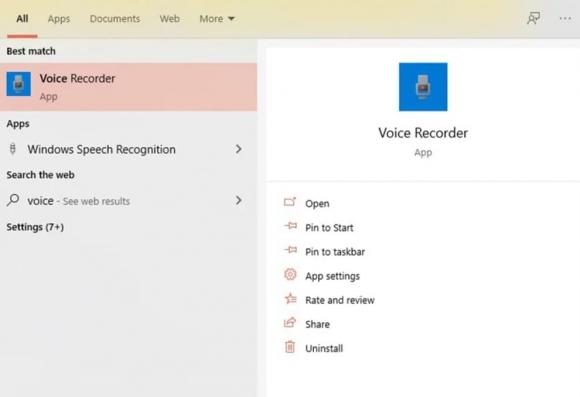
Sau khi đã mở, bạn hãy thu nhỏ nó về một góc màn hình rồi chuyển sang ứng dụng Zalo trên máy tính để gọi điện như bình thường. Khi bạn nhấn gọi Zalo cho ai đó, bạn hãy quay lại và mở Voice recorder lên > Nhấn vào biểu tượng micro để tiến hành ghi âm cuộc gọi đang diễn ra. Khi kết thúc cuộc gọi, bạn hãy nhấn lại một lần nữa biểu tượng micro là đoạn ghi âm cuộc gọi sẽ được tự động lưu.
Tường San (Theo Thương Hiệu và Pháp Luật)